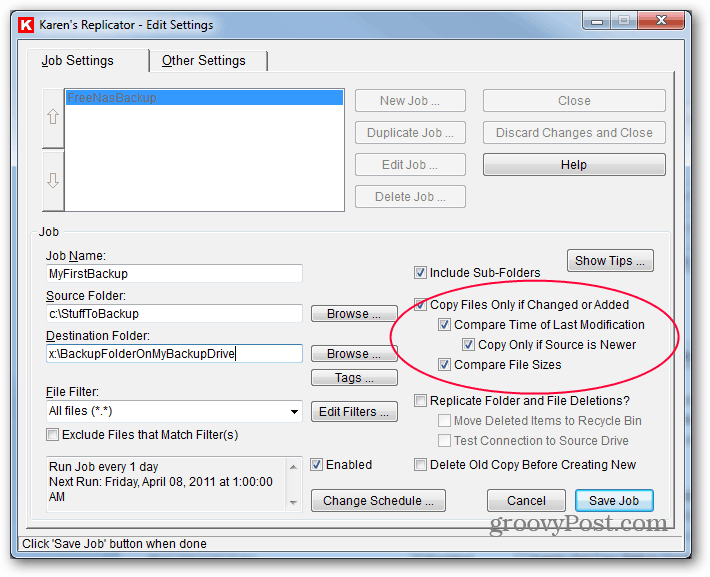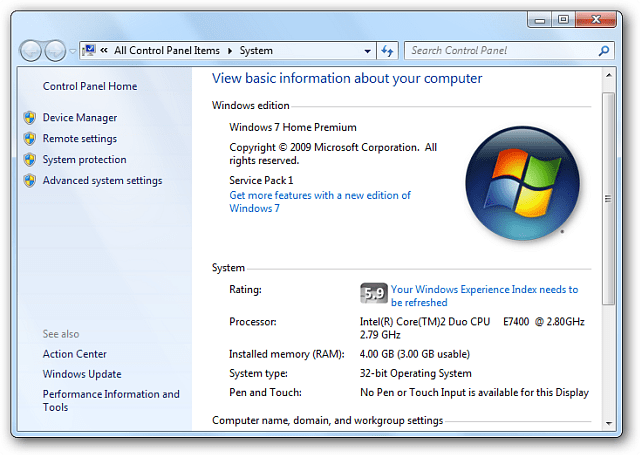Sidst opdateret den

Vil du lytte til musik med dine venner, men du vil chatte, mens du gør det? Discord er en god mulighed, og denne guide viser dig hvordan.
Discord er en populær chat- og videodelingsplatform for gamere. Selvom det er dets primære brug, inkluderer Discord adskillige andre sjove og spændende evner. For eksempel kan du oprette forskellige fællesskaber for ting som film, fodbold, ballet, professionel wrestling - stort set alt, hvad du er interesseret i.
Discord inkluderer også fremragende integration med andre tjenester, herunder YouTube, Reddit og Spotify. Her tager vi et kig på sidstnævnte og viser dig, hvordan du spiller Spotify på Discord.
Vi har vist dig hvordan tilføje venner til Spotify, og denne metode lader dig dele Spotify-musik med dine venner på Discord.
Sådan spiller du Spotify på Discord
Bemærk: For at få det fulde udbytte af denne funktion skal du have en Premium-konto. Gratis konti vil opleve begrænsninger, og selvfølgelig annoncer.
For at spille Spotify på Discord skal du først gennemgå et par grundlæggende trin.
For at forbinde Spotify med Discord og afspille musik skal du gøre følgende:
- Start Discord app på dit skrivebord og klik på Indstillinger-knap i nederste højre hjørne.
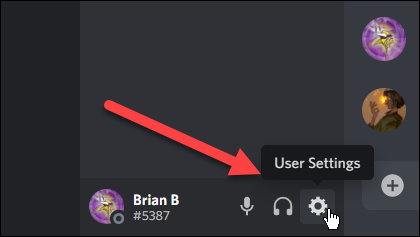
- Fra menuen, der vises, skal du klikke på Forbindelser og vælg Spotify fra listen over muligheder.
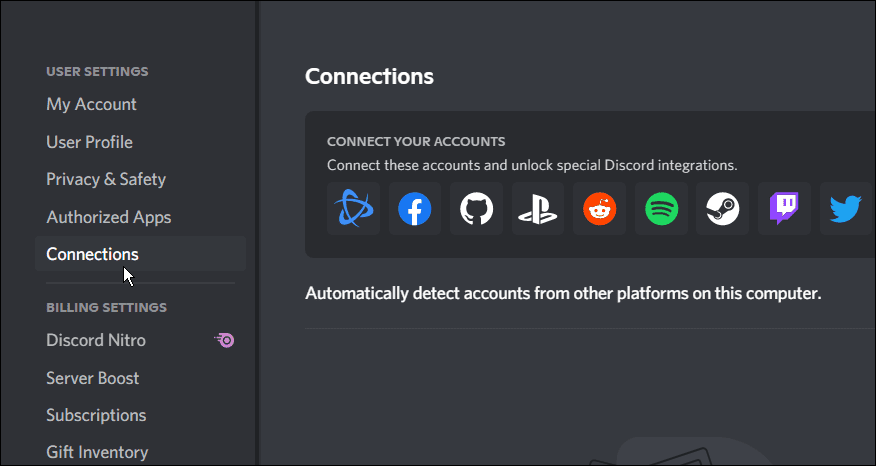
- Du vil blive dirigeret til en Spotify EULA side, hvor du skal acceptere aftalen – klik på Enig Bemærk, at du skal logge ind på Spotify, hvis du ikke allerede er det.
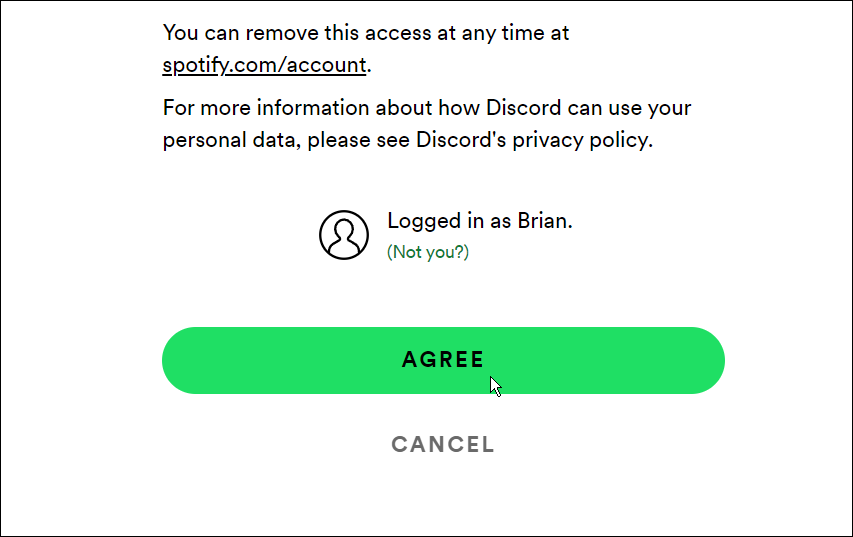
- Nu får du en meddelelsesskærm, der fortæller dig begge dele Spotify og Discord er forbundet.
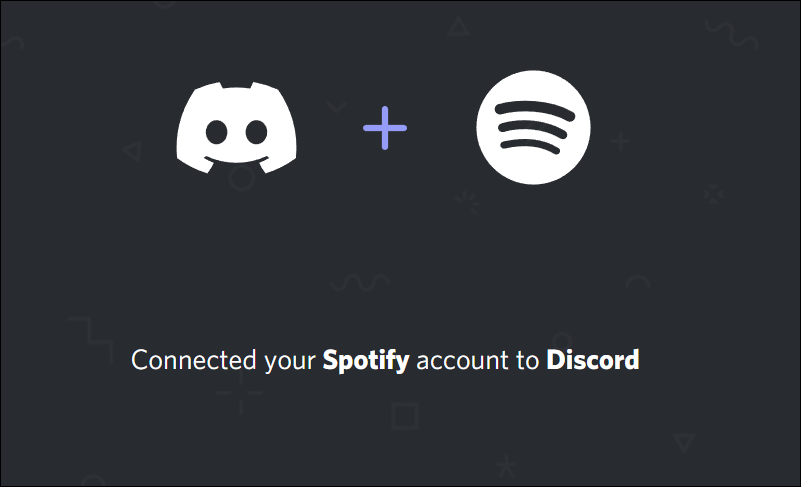
- Gå tilbage til Discord-appen, og under Forbindelser sektion, find din tilsluttede Spotify-konto, og slå til Vis på profil kontakt.
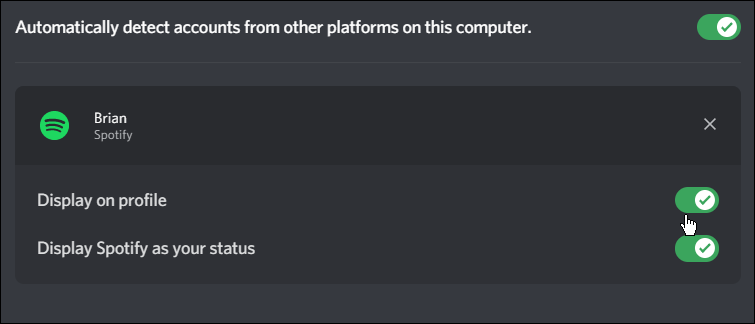
- Begynd at afspille en sang i Spotify, klik på + knappen i Discord, og vælg den person, du vil invitere til at lytte til Spotify.
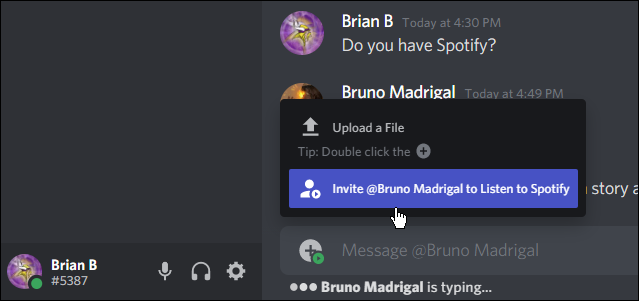
- Invitationsskærmen vises og viser den sang, du lytter til. Tilføj en kommentar, hvis du vil, og klik på Send invitation knap.
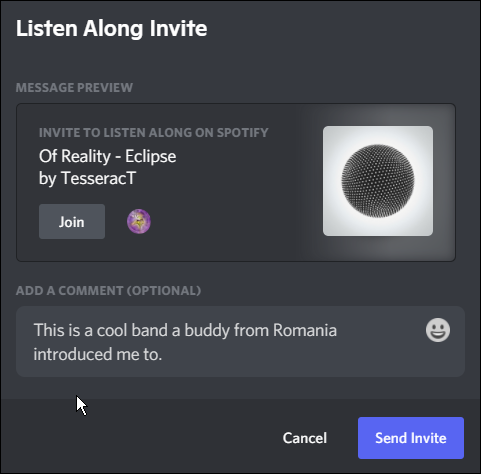
- Invitationen er dynamisk, så sangene ændres, mens der afspilles forskellige musiknumre eller podcasts.
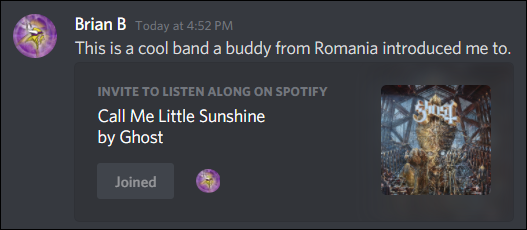
Det er alt, hvad der er til det. Du vil se yderligere profilikoner i invitationsfeltet, når venner deltager i strømmen.
Brug af Spotify og Discord
Når du bruger metoden forklaret ovenfor, kan du dele musik fra Spotify med dine venner på Discord. Derudover kan du chatte med dem, mens musikken spiller. Du kan dog ikke høre musikken, mens stemmechatter; i stedet bliver du nødt til at skrive, mens du lytter med.
Hvis du er ny til Discord, så læs vores guide til at komme i gang. Derefter vil du gerne lære hvordan opret din første Discord-server. Så vil du gerne tilføje bots til din Discord-server.
Der sker selvfølgelig også meget med Spotify. Du vil måske lyt til Spotify med venner via gruppesessioner. Og apropos at nyde Spotify med venner, så lær hvordan oprette en fælles playliste. Eller, når du har brugt timer på at oprette en afspilningsliste, vil du gerne kopier det på Spotify til backup.
Hvis Spotify stopper ud af det blå, så læs om reparation af Spotify bliver ved med at stoppe. Lær også hvordan fix Spotify kan ikke afspille den aktuelle sang.
Sådan finder du din Windows 11-produktnøgle
Hvis du har brug for at overføre din Windows 11-produktnøgle eller bare har brug for den til at udføre en ren installation af operativsystemet,...
Sådan rydder du Google Chrome-cache, cookies og browserhistorik
Chrome gør et fremragende stykke arbejde med at gemme din browserhistorik, cache og cookies for at optimere din browsers ydeevne online. Sådan gør hun...
Prismatchning i butikken: Sådan får du onlinepriser, mens du handler i butikken
At købe i butikken betyder ikke, at du skal betale højere priser. Takket være prismatchgarantier kan du få onlinerabatter, mens du handler i...
Sådan giver du et Disney Plus-abonnement med et digitalt gavekort
Hvis du har nydt Disney Plus og gerne vil dele det med andre, kan du se her, hvordan du køber et Disney+ Gaveabonnement til...